O Microsoft Internet Games não está funcionando? Vários usuários relataram que, por algum motivo, não podem jogar na Internet enquanto usam o Internet Explorer.
Os usuários têm encontrado erros indiferentes à localização dos jogos na web. Os problemas com jogos foram vistos em sites como Facebook, MSN, Yahoo e outros.
Tentar jogar usando o Internet Explorer pode levar você a vários problemas. Aqui estão alguns dos mais comuns:
- Jogos não começam.
- Não carregando os dados do jogo completamente.
- Você pode ser desconectado do site durante o jogo.
- O jogo congela aleatoriamente.
Esse problema pode se tornar frustrante com o tempo, pois você não conseguirá jogar jogos online confortavelmente usando o Internet Explorer.
Os motivos mais comuns para o seu Microsoft Internet Games não funcionar:
- Complemento ausente ou desatualizado.
- Windows não atualizado para a versão mais recente.
- Não ter a última versão do Internet Explorer instalada.
Por esse motivo, neste artigo discutiremos o que fazer para corrigir esse problema. Siga as etapas com cuidado para evitar problemas.
O que fazer se o servidor Microsoft Internet Games estiver inativo?
A parte Microsoft Internet Games do Windows 7 não poderá ser reproduzida a partir de 22 de janeiro de 2020. Se você estiver lendo este artigo antes dessa data, siga os próximos métodos para resolver o problema.
1. Atualize seu Internet Explorer para a versão mais recente
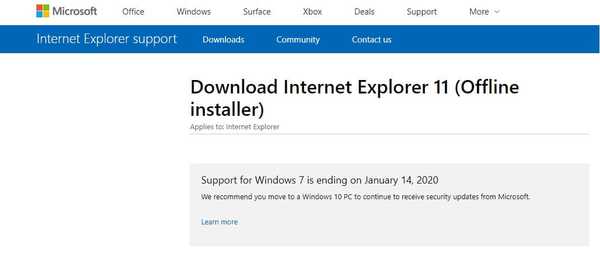
- Baixe a versão mais recente do Internet Explorer.
- Instale-o no disco rígido do seu PC seguindo as instruções na tela.
- Verifique se o problema persiste.
2. Experimente um navegador diferente
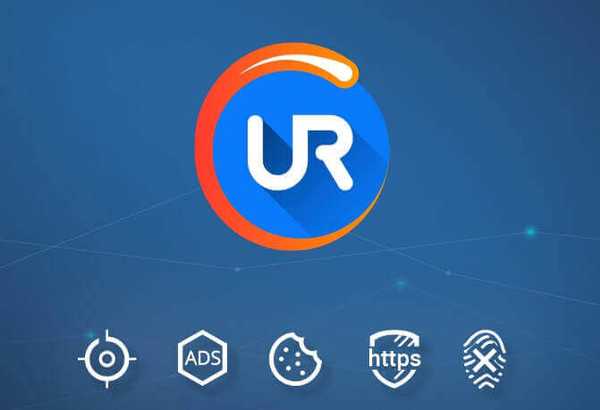
Às vezes, mudar para um navegador diferente pode ajudar. Você pode usar qualquer navegador que desejar, mas se estiver procurando por um navegador confiável e seguro, recomendamos o UR Browser.
Este navegador vem com rastreamento integrado e proteção contra phishing, e há até uma VPN integrada para proteção extra, então você pode querer experimentá-lo.
Quer saber mais sobre o navegador UR? Confira nossa análise aprofundada para obter mais informações!
3. Atualize o Silverlight para a versão mais recente
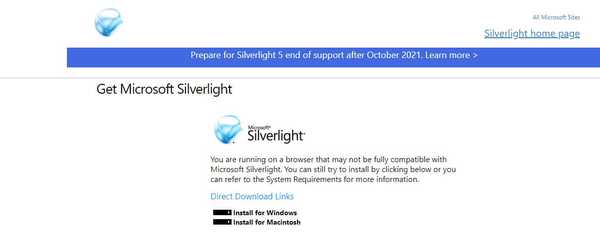
Obviamente, esse método se aplica apenas a jogos online que requerem o Silverlight para serem executados. É recomendável que você atualize sua versão deste software para evitar quaisquer outros problemas.
Siga estas etapas para concluir este processo:
- Baixe e instale a versão mais recente do Silverlight.
- Habilitar luz cinza no Internet Explorer abrindo o Opções cardápio.
4. Atualize sua versão Java
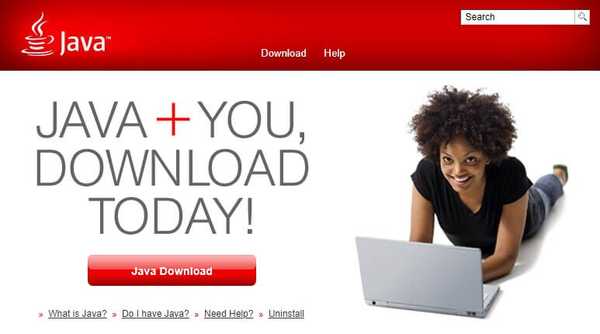
- Baixe e instale a versão mais recente do Java.
- Siga as instruções na tela para completar a configuração.
- Após a conclusão do processo de instalação, reinicie o navegador e verifique se o problema persiste.
Quer jogar com seus amigos em uma LAN virtual? Veja como fazer
5. Atualize o driver Adobe Flash para a versão mais recente
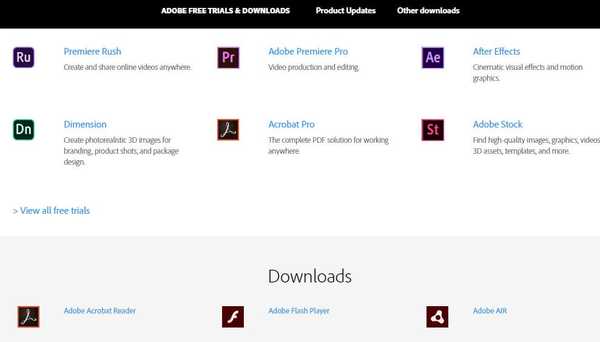
- Baixe e instale o último driver Adobe Flash lançado.
- Siga as instruções encontradas na tela para concluir completamente o processo de instalação.
6. Habilite todos os complementos necessários dentro do Internet Explorer
Siga estas etapas para se certificar de que seu navegador está totalmente configurado para jogar jogos online:
- Abrir Internet Explorer -> clique no Ferramentas botão -> selecionar opções de Internet.
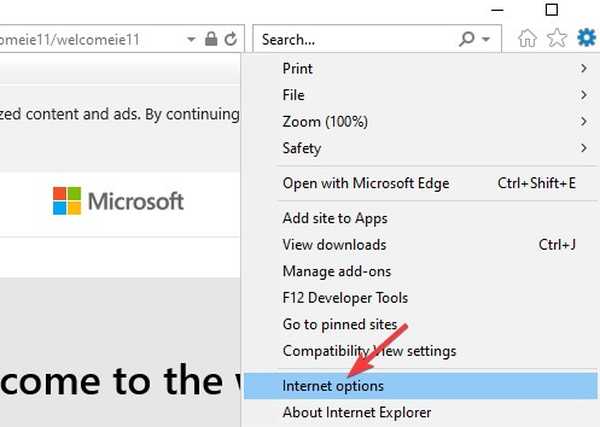
- Dentro de Guia Programas -> clique no Gerenciar Complementos botão.
- Clique no Mostrar lista suspensa seleção -> escolha Executar sem permissões.
Conclusão
No artigo de hoje, exploramos como fazer os jogos da Microsoft Internet funcionarem no Internet Explorer. Para fazer isso, concluímos que você precisa ter certeza de que tem todas as ferramentas atualizadas necessárias para fazer isso.
Fique à vontade para nos informar se este guia o ajudou de alguma forma, usando a seção de comentários encontrada abaixo.
FAQ: Saiba mais sobre o Microsoft Internet Games
- Os jogos da Microsoft para Internet ainda são suportados??
A Microsoft descontinuou oficialmente seus jogos na Internet em janeiro de 2020. Todos os jogos que fazem parte do pacote Microsoft Internet Games não são mais jogáveis. Mas você sempre pode baixar muitos jogos divertidos da Microsoft Store.
- O Internet Spades acabou?
A Microsoft descontinuou Spades, o que significa que o jogo não pode mais ser reproduzido. O jogo não está mais disponível para usuários do Windows.
- Como faço para baixar jogos da Microsoft?
Veja como você pode baixar jogos da Microsoft Store:
- Inicie o aplicativo Microsoft Store e faça login em sua conta da Microsoft
- Vá para a seção de jogos e navegue na coleção de jogos
- Selecione o jogo que deseja baixar e clique no botão de download.
Nota do editor: esta postagem foi publicada originalmente em agosto de 2019 e desde então foi atualizada para atualização e precisão.
- Erros do navegador
 Friendoffriends
Friendoffriends



